ps把腿拉长图解(女性P图技巧)
大多数女性朋友在用PS瘦脸、磨皮上可没少下功夫,很多简直是秉持着精益求精的态度。不得不说,有些图修完以后,在分辨率画质上和美感上还就直接拉升一个档次。那么,一起来看下这些有手就能学的女性P图小技巧吧。
女性P图软件电脑上修图软件一般选择PS,一般像艺术照、写真等都需要用到PS。手机的话有美图秀秀、美图手机、B612咔叽、美颜相机,这几款既是拍照软件,也是修出美图的自拍神器;美图类软件有Snapseed、天天P图,包含美化图片、自然美妆、疯狂变妆、魔法抠图等模块;还有faceu激萌专拍挫照的图聊软件,还有styler特效,非常适合爱美也爱搞怪的女生们。每张照片都是不同的,大家可以根据实际情况自己加减下参数试试更好。
人像类
作为女性朋友,P图特点主要在于如何快速美白美肤?如何快速瘦腿瘦脸?最主要的是如何做到自然通透?最好是虽然P了图,但是看起来就跟没有P过一样,那才是最成功的P图。因此,这里的女性P图技巧根据女性朋友通常喜欢的类型进行分享。人像类P图软件推荐:
美图秀秀:它是中国最流行的修改美化照片的软件,是一款很好用的免费修改照片的软件,堪称PS的手机版,小白能轻松驾驭。它能自动优化,不懂调整相机参数也不要担心,它还有一键修复图像和一键美化面部的功能;还可以重塑面部,比例、面部形状和面部特征都很好,还可以瘦身和增高,非常适合处理人像图。
snapseed:这个软件是一款全面的细节修复软件,一般我都是用它来做细节的一些调整跟修改。它特别适用于人像图片的局部调整。做局部修改和调亮,效果真的YYDS。它还包括对比度、白平衡、曝光和高光的参数设置,调整后图像的清晰度不会丢失。

风景类
这类风景片,色彩颜色没有固定的套路,都属于大自然真实的颜色,一般就是画面中既有暖色又有冷色,天空青蓝—冷色,树叶草橙色—暖色,从而形成了冷暖对比,具有视觉冲击力,人眼看起来比较舒适。总结风景的思路特点就是:明暗对比明显,画面细节清晰,强烈的高光阴影冷暖对比,树叶偏红黄,天空偏青蓝,颜色高饱和。风景类修图软件推荐:
vsco:风景类修图软件推荐vsco,这款App的滤镜有很多种,款式也是比较全的,基本的调色工具都有,比较适合修风景照,人文照,而对于一些人像照,因为没有美颜的工具,所以VSCO就不是很适合P一些人像之类的,因为主打还是滤镜嘛!
黄油相机:黄油的滤镜很实用,修风景照片一般我都加的森林滤镜,再加点饱和度,就会很好看!

美食类
许多女性网友也喜欢在微信朋友圈等社交网络分享一些美食的照片,有一些美食照片采用了暖暖的色调看着非常有食欲,也有一些美食照片配合了一些唯美的文字,让美食照片都变得非常小清新。美食类P图软件推荐:
黄油相机:滤镜实用,一键模板。黄油算是我用得最频繁的一个修图软件了,我觉得它的滤镜很实用,用来修食物图片绝绝子。比如食物我一般用青春滤镜。黄油最近更新了一些滤镜,食物的话用新鲜滤镜也很香!
Foodie:Foodie提供24种食物滤镜,包括“肉”、“寿司”、“蛋糕”以及其他令人垂涎的特定佳肴。“绝佳角度”功能,让用户可透过颜色的提醒,准确地将相机水平置于拍照主题的上方,角度准确时会出现黄色“Top”的标示,让影像的呈现就如美食杂志上的食物美照。
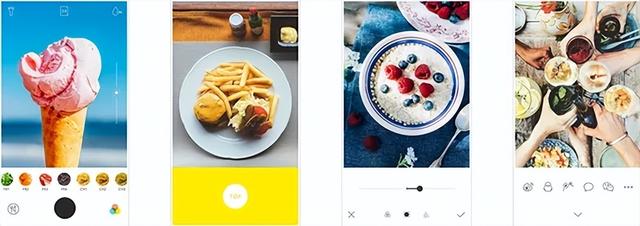
工具:现在P图工具非常多,此处用的是电脑、Photoshopcc2019。
调出白皙肤色
修图后感受分享:调出通透白皙肤色效果,调节之后的照片通透度,光感等都还不错,给人的感觉更加的清新自然。我们先来看看效果:
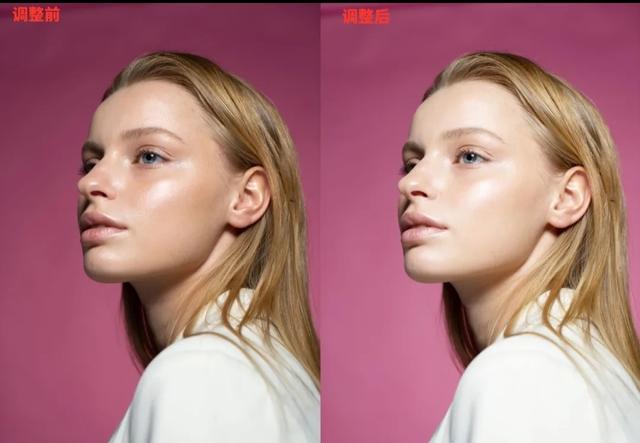
P图前后对比图
调出通透白皙肤色效果方法步骤:
1、首先,在ps软件中打开目标图片;如图。

2、复制图片2层,选中需要复制的图层,按下快捷键【Ctrl J】即可;接下来对图层1拷贝图层使用滤色效果;

3、调整图层1拷贝图层的不透明度,一般调整到50%以下,大家看一下图片是不是变得白皙透亮了?如果不想要背景一起变亮,可以给图层添加蒙版,然后把想要的地方刷出来就好。
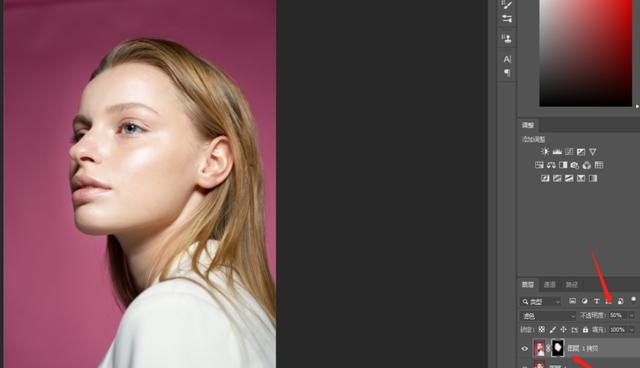
改变头发颜色
女性朋友P图时,如果会改变头发颜色,那很加分,那么,如何简单几步改变头发颜色呢?一起来看下吧。
1、打开photoshop软件,将一幅图片拖动到photoshop界面上,用photoshop打开图像文件。
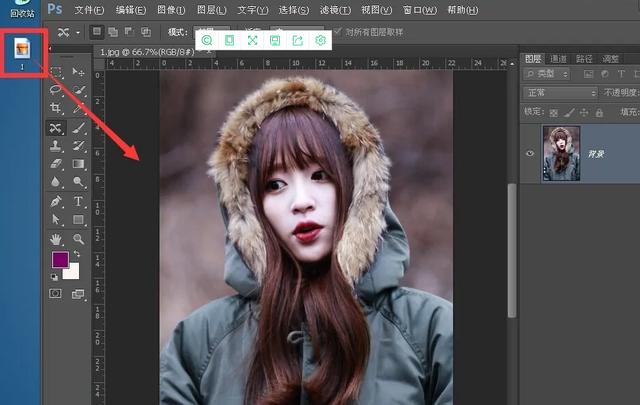
2、点按图层导航栏下方的创建新的填充或调整图层按钮,在弹出的菜单中选择色相饱和度。
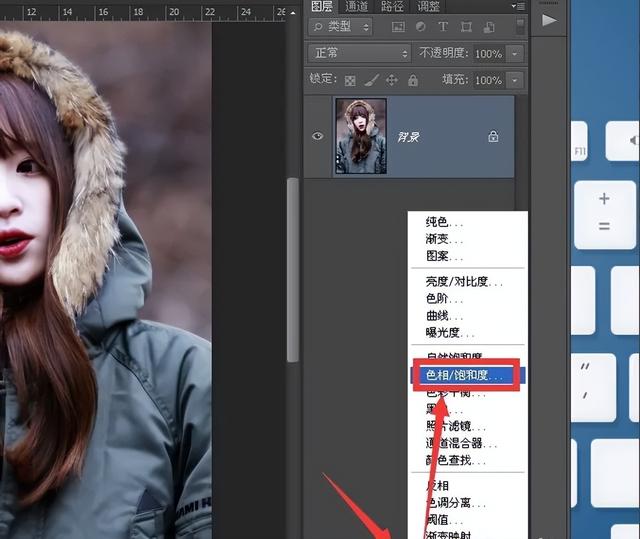
3、在弹出的属性对话框中按下图设置参数。
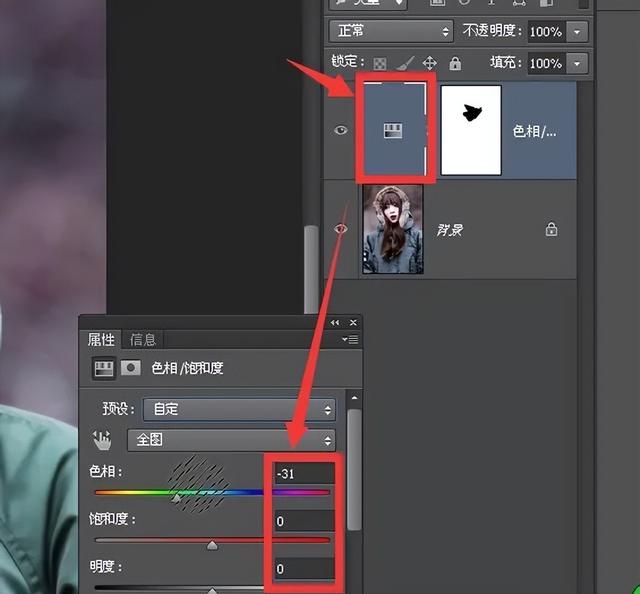
4、选择调整图层的图层蒙版,前景色设置为黑色,点按工具栏中画笔工具。

5、用低硬度画笔在人物脸部闲泛涂抹,得到如下图所示效果。
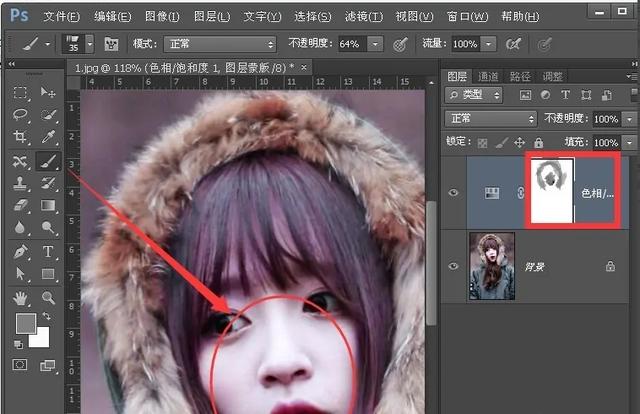
6、按ctrl alt shift e,得到见图所指向的图层。
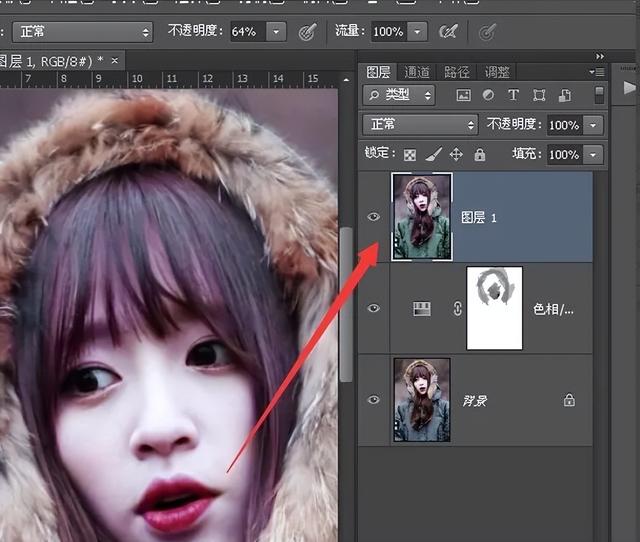
7、将图层的混合模式设置为滤色。
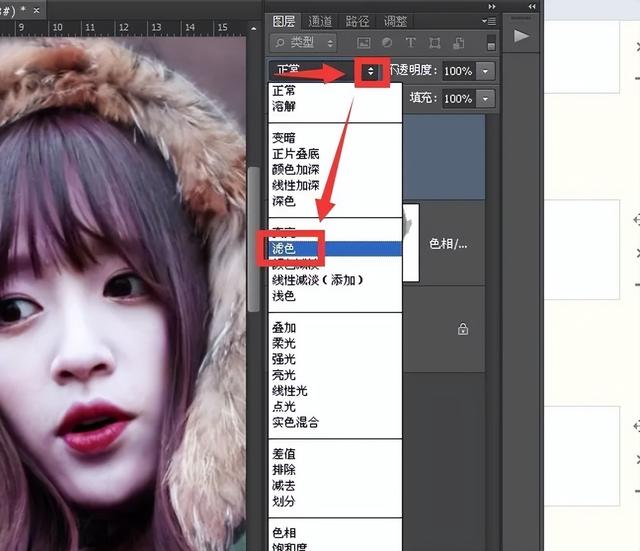
8、将图层的不透明度设置为33%
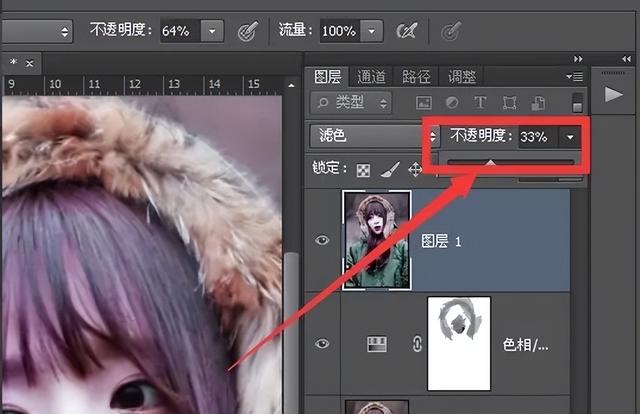
9、按ctrl鼠标点按调整图层蒙版。
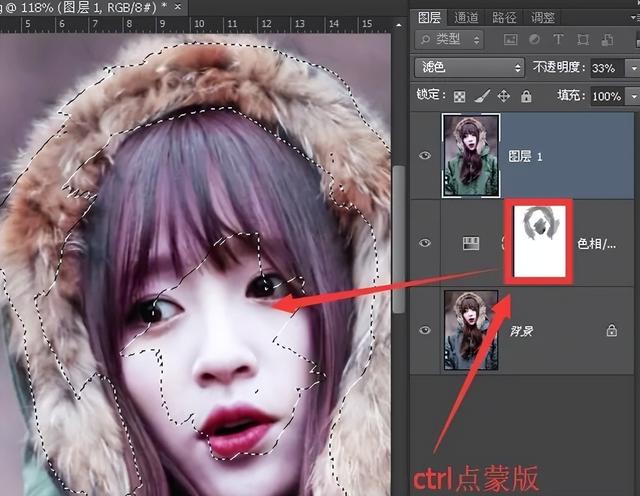
10、按ctrl shift i反选之后,点按创建新的填充或调整图层按钮,在弹出的菜单中点按亮度对比度。
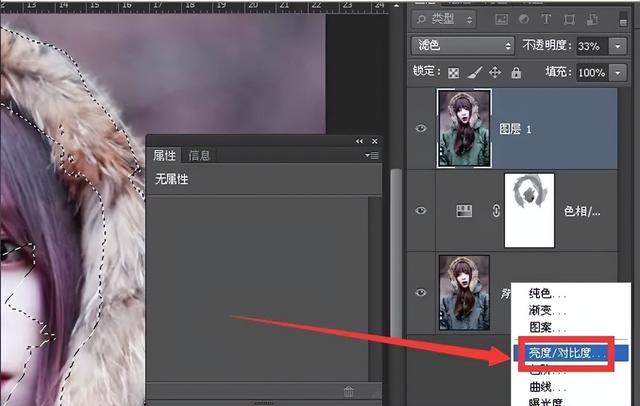
11、在属性中按如下图设置参数

12、这是调整最终的前后对比效果,看看头发的颜色由黄色变成紫色了。

如何拉长腿部
过程:先用选区工具把要拉长的部分复制到新的图层,然后直接按Ctrl T 拉长处理,注意不要失真。拉长后再用液化滤镜调整好细节即可。

1、新建选区并拉长腿部最重要的是要处理细致,选择拉伸部分也很关键。本图中,我们先选择女孩大腿根部往下的位置,选择好选区以后,按快捷键Ctrl J,快速新建选中区域。

2、再运用快捷键Ctrl T,向下拉伸画面,让女孩整个腿部略微拉长。

3、再次选择女孩腿部,但是这次选择的是女孩膝盖以下,Ctrl J新建图层。
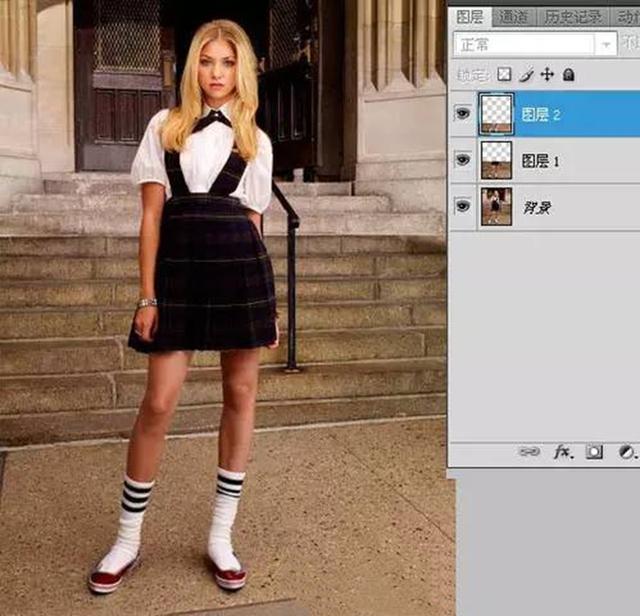
4、女孩的脚部由于拉伸出画了,我们要扩大画布的高度,图像——画布大小,快捷键是Ctrl Alt C。扩大的画布尺寸并不准确,我们需要通过裁切工具(裁剪工具快捷键为C),裁切掉画面多余部分。
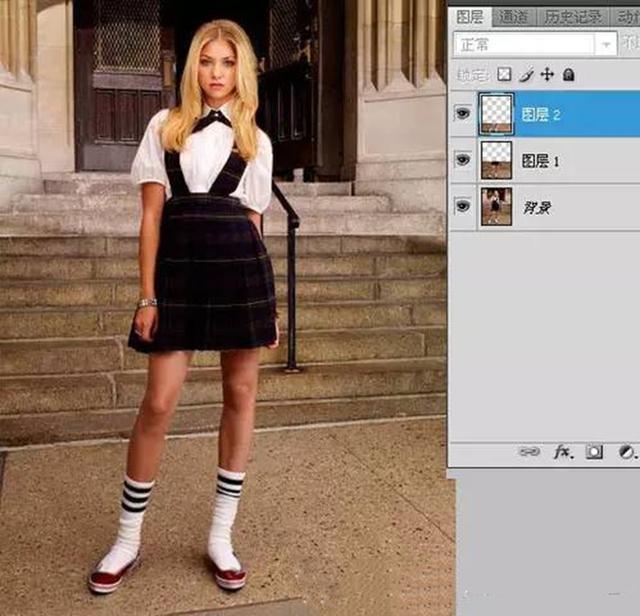
5、大概的形态已经确定了,我们要用液化滤镜,点击菜单栏里的”滤镜“,在下拉菜单里就能找到”液化“功能,或者使用快捷键shift ctrl X键也可以打开液化对话框。微调一下女孩的腿型,让其看起来更纤细有型。
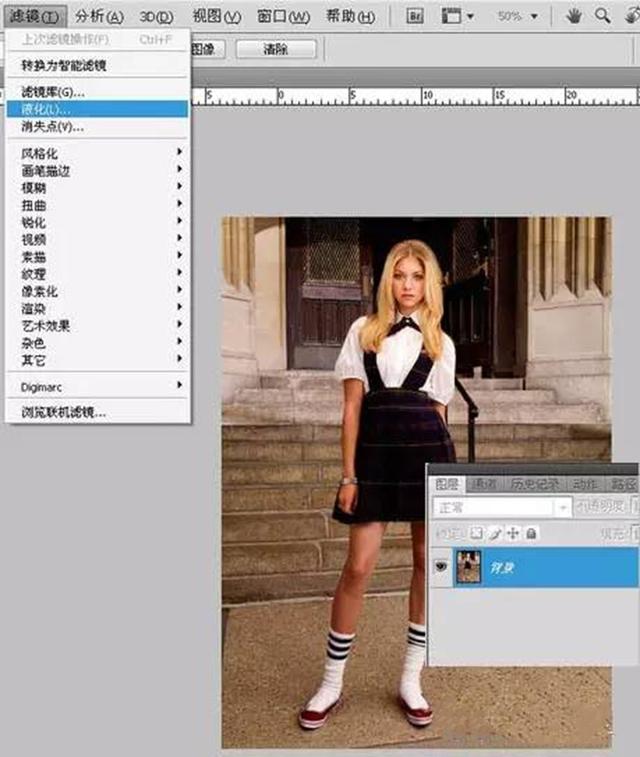
6、选择收缩工具, 使用快捷键ctrl t后就能对素材进行缩放了,把女孩的脚腕,膝盖处,略微处理一下,一副美腿就打造完成了。
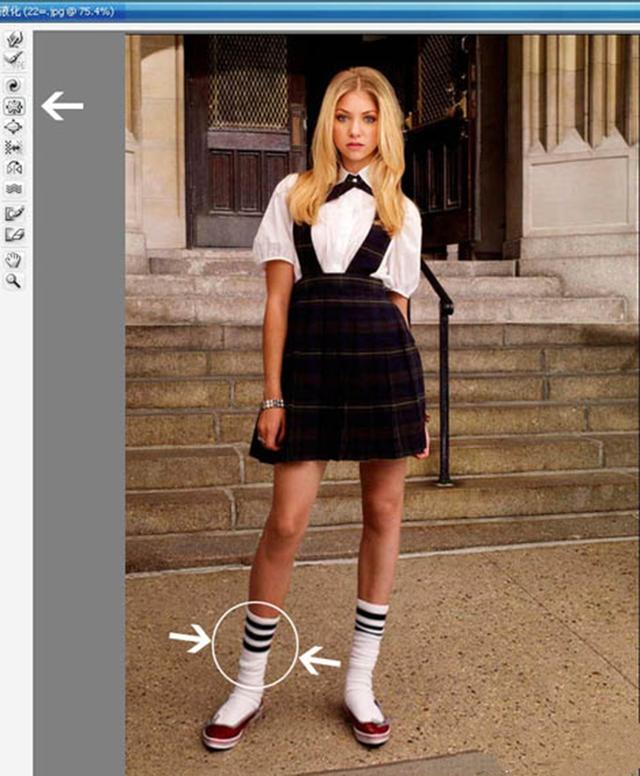
7、最终效果

美白提亮技巧
步骤:选择绿色通道的高光区域(Ctrl Alt 2),反选(Ctrl shirt I),选中图层(Ctrl J),选择滤色,完成效果。

上口红小技巧
这个PS小技巧非常简单,学会了,女性朋友会觉得自己拥有了一万只口红,可以天天换一个口红色号,是不是很有意思呢?
1、点击文件-打开-导入图片素材。

2、点击快速选择工具-将人物的嘴唇抠选出来-点击选择并遮住。
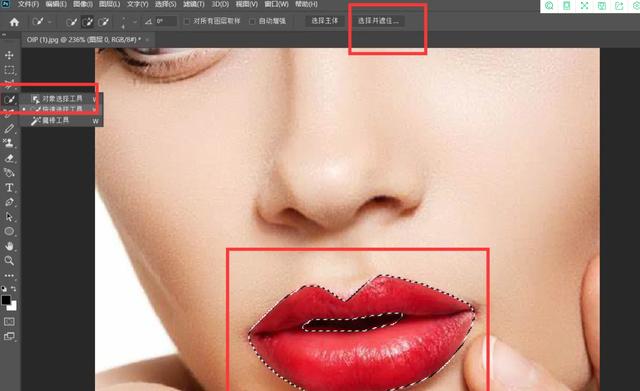
3、点击调整边缘画笔工具-调整羽化值到合适位置-点击确定。

4、点击图像-调整-色相饱和度。
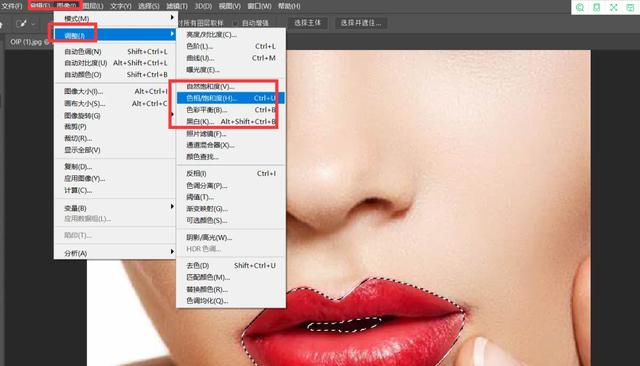
5、调整色相上的滑块-选择自己喜欢的颜色,点击确定就可以了。
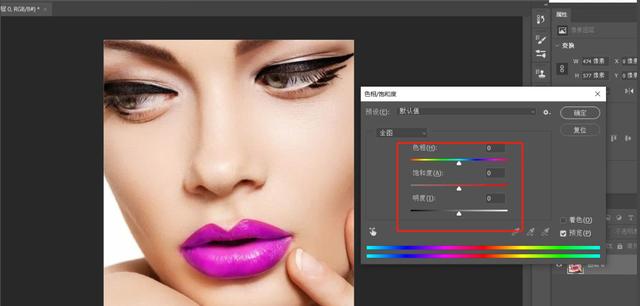
除了电脑修图,现在还流行用手机修图,因为手机不仅便于携带,手机修图APP还更加容易上手。所以作为一名妹纸,手机中必备的修图软件肯定不少,好用的、常用的、贴心的软件会让你每次使用都开心。一起来看下手机修图小技巧吧!
人像美容技巧
修出高级感
对于女孩子来说,其实要说处理人像,美图秀秀基本上能够满足基础的后期需求了,方便又好用。来看一下如何使用美图秀秀修出人像高级感吧,先看一下效果图。
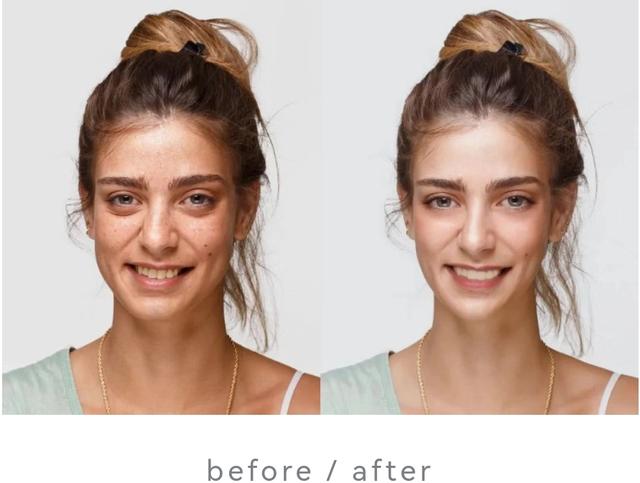
1、打开美图秀秀APP软件,导入我们要修改的人像照片,点击【人像美容】。选择软件最下方功能,右滑动到【磨皮】,选择【手动】,将皮肤上不光滑的部分涂涂抹抹即可。注意:手动进行局部磨皮要避开眼睛、眉毛、鼻孔、嘴巴等部位哦! 如果嫌麻烦,小伙伴们可以选择一键磨皮(选择自动),但建议强度最好不要超过40。
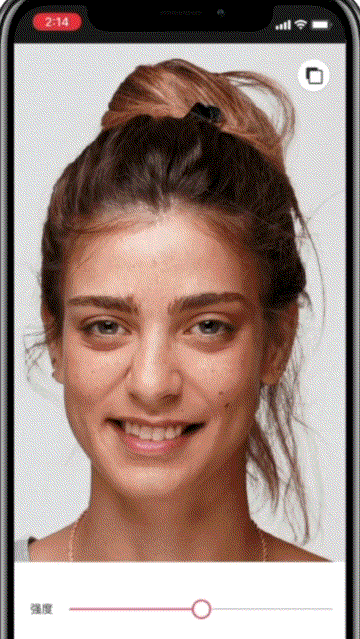
2、脸部的瑕疵没问题后,放大看看图片的小姐姐的眼下稍稍有些皱纹和黑眼圈,点击【祛皱】(也在最下面一行),将眼部放大轻轻涂抹,噔噔噔皱纹消失术。
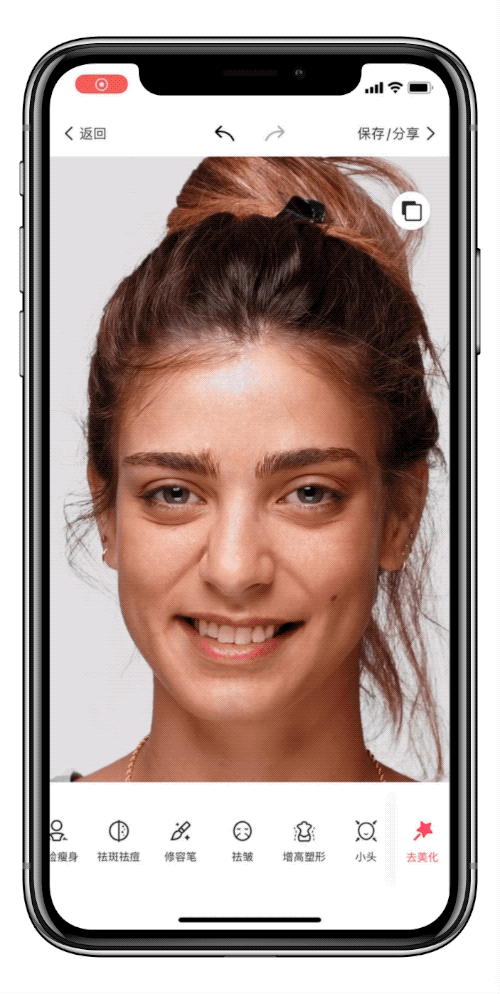
3、经过前面两步之后,图片的小姐姐已经很好看了,但是对于追求完美的人来说,可以再用一下【面部重塑】功能(也在最下面一行)。这一功能从额头到下巴,脸部的任意位置都能随意调整,仿佛置身于一个3D建模下的捏脸游戏,上手直呼停不下来。
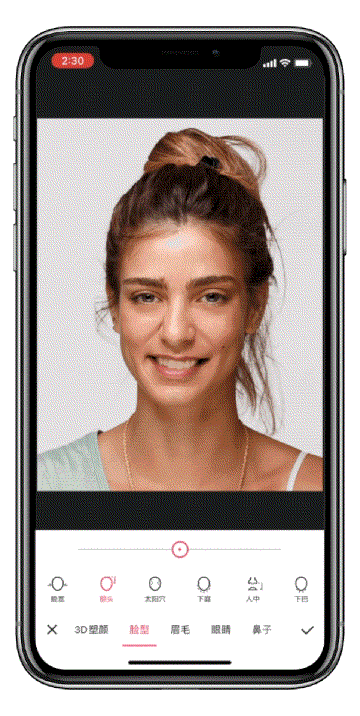
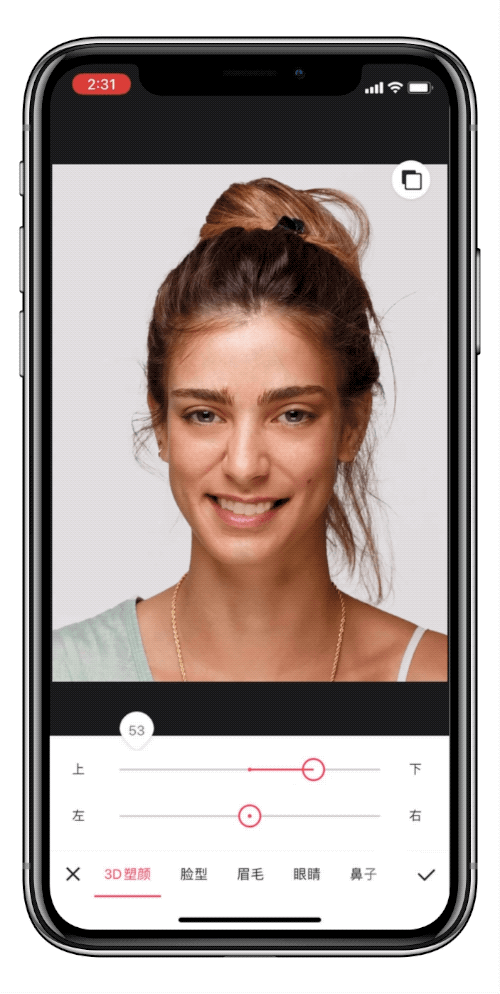
重点是连脸的角度都能调整,整个过程行云流水只用按自己的需求左右滑动,简直堪比ps黑科技。
4、最后,精致的女孩子怎么可以没有妆容的加持呢!吼吼吼,美图秀秀十几款妆容任您挑选。在美图秀秀最下面一行,选择【一键美妆】,左右滑动即可,可以根据五官部位选择妆容,顺带还赠送了华丽定制明星同款妆容哦。
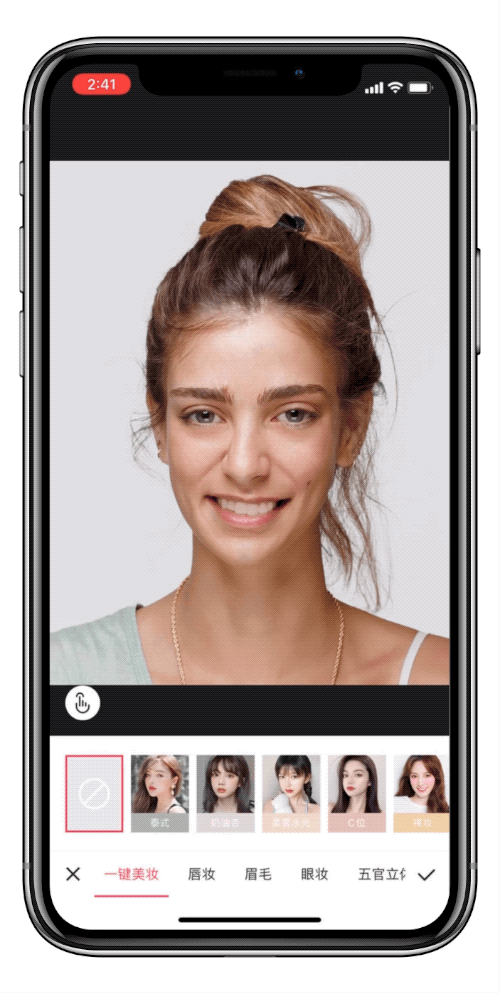
5、一键加上的妆容非常高级不说,妆感也是超级自然,最后保存即可。那修图后画质会不会受损呢?我发现画质几乎可以说是没有损伤,如下图,这下对画质有极高要求的小伙伴们也不用担心了。

打造发量变多
作为女孩子,一个关注点就是发量问题了。U1S1,脱发星人是真滴惨,每次洗头的时候随手一抓就嗖嗖嗖掉一大把。那么现在我们还是选用影像美化鼻祖美图秀秀来举例,教你如何实现简单粗暴的增发技巧,在app里动动手指,就能轻松get女明星同款蓬松发量。

方法一:颅顶比较低的,打开美图秀秀APP软件,点击【人像美容】,找到最下一行【瘦脸瘦身】工具,在这里可以手动把颅顶往外拉高,两侧往外拉宽即可。

方法二:打开美图秀秀,点击【人像美容】,选择要增加发量的照片导入。点击页面最下面一行右滑选择【增发】,可以选择【蓬松】、【刘海】等功能即可。左边选择蓬松状态效果,右边为选择刘海效果。
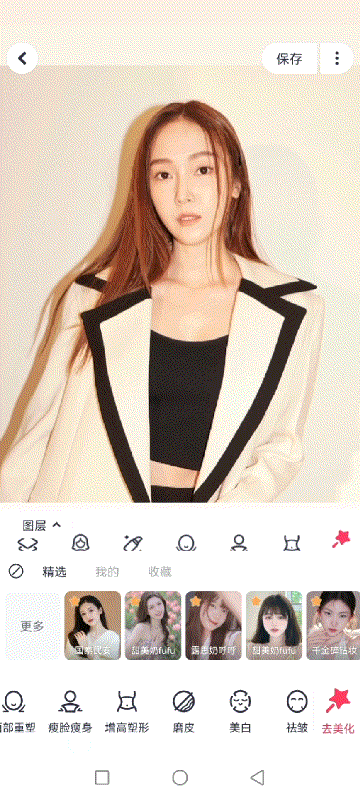
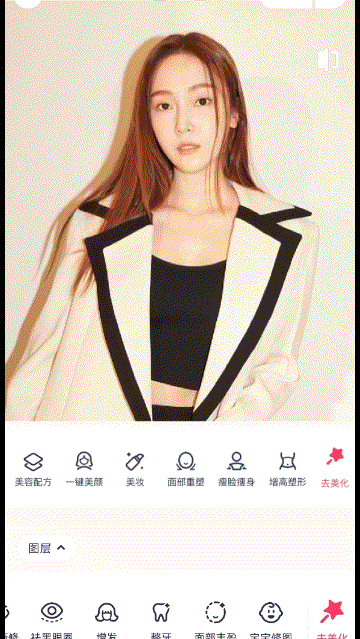
风格美化技巧
美图秀秀作为一款简单又好用的修图App,除了能人像美容,还拥有实现照片美化的功能。作为资深P图少女,今天我们还是选择万人迷“美图秀秀”,教你如何实现复古港风哦。
如何P出港风
上世纪香港的电影美学深深地影响着一代代年轻人,镜头里的女明星们个个尽显风韵,港风+美人真的是太“港”了。因此一提到香港,大部分人脑海里自觉生成以下关键词:购物天堂、灯火通明、电影、美学AND港风美人!那么就一起看下如何P出港风格调吧。
1、首先导入照片,直出的照片偏灰,因此基础调整里需要着重改善这一步。打开美图秀秀,点击【图片美化】,选择【调色】,选择【亮度】,适时增加照片亮度。进度条的数值同效果成正比,往右增强效果,往左减弱效果。
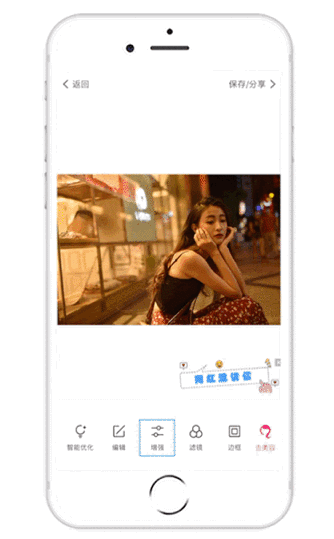
2、高光是指的画面当中相对较亮的部分,比如皮肤和灯光,降低高光,让画面不至于过亮。 暗部是指的画面当中相对较暗的部分,比如黑色衣服和头发。增加暗部改善的数值,让暗部细节更丰富。点击【图片美化】,选择【调色】,选择【高光】,降低高光;高光右边按钮为【暗部】,增加暗部,这样的操作能让照片有电影感。
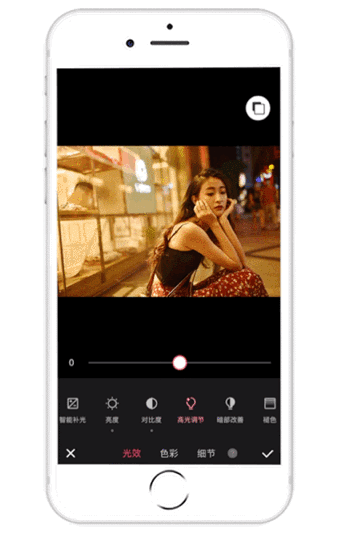
3、色温和色调可以决定照片氛围感。点击【图片美化】,选择【调色】,点击【色彩】,选择界面下【色调】,往左偏蓝,往右偏黄,将数值往右边拉,让黄色更浓烈。【色温】界面往左偏绿,往右偏洋红,整体是想要红黄调,因此色温和色调这里都是往右边拉进度条。
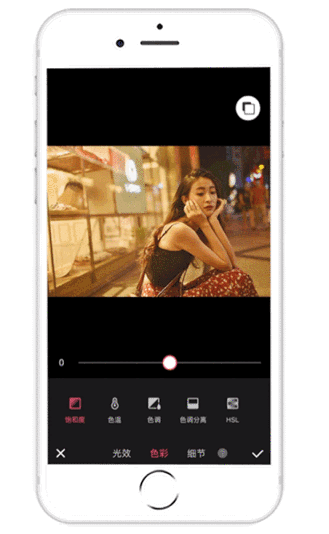
4、美图秀秀里的“色调分离”是指的给高光和阴影增加颜色。击【图片美化】,选择【调色】,点击【光效】,点击【高光】上方有六个小圆圈,分别代表的是 红色、橙色、黄色、绿色、蓝色、洋红,洋红有点偏向我们常说的紫色。因为照片红黄色太多,为了让照片色彩沉下去。

5、在基础调整增强之后,击【图片美化】,选择【滤镜】,进入下一个环节。电影-V7滤镜偏红,除此外对照片有柔光功能,让照片看起来更柔和温暖一些,选择合适数值即可,打勾。所有的修图软件都是这样的,滤镜可以叠加使用。选择一个滤镜,确定之后再重新进入到滤镜,就可以选择另外一个滤镜了。需在上一个电影-V7功能之后,这次选择的是质感-ME4,让照片的蓝色深一些,并能增加柔和的噪点。
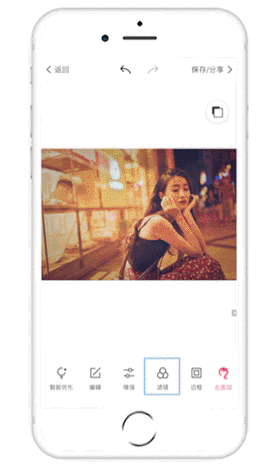
6、这时候照片基本上完成了,再点击编辑,进入到最后一个步骤【裁剪】。击【图片美化】,选择【编辑】,点击【裁剪】,一般宽幅照片更有场景交代感适合港风,可以选择16:9的比例,当然也可以选择自由裁剪比例。
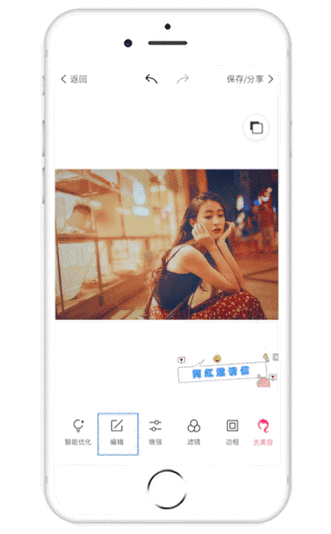
修出甜美风
糖果色也叫马卡龙色,为什么叫糖果色,或许它看起来比较甜?也许吧,谁知道呢?但是就是很多妹纸喜欢的甜美风色系,那么就来分享一下如何用Snapseed手机修图,60秒修出糖果色甜美人像大片吧。

1、打开Snapseed手机APP软件,导入我们要修改的人像照片到软件中。

2、然后点击下面中间的按扭“工具”菜单,在弹出的对话框里找到“调整图片”工具。
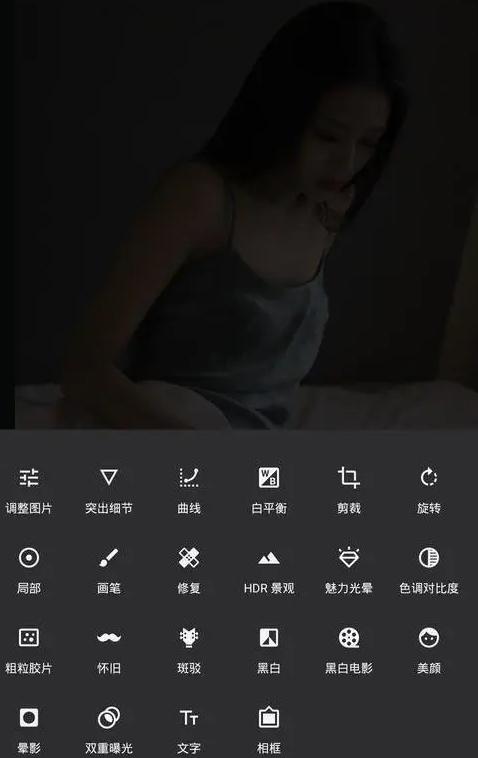
3、接下来我们调整照片亮度,大概 50。
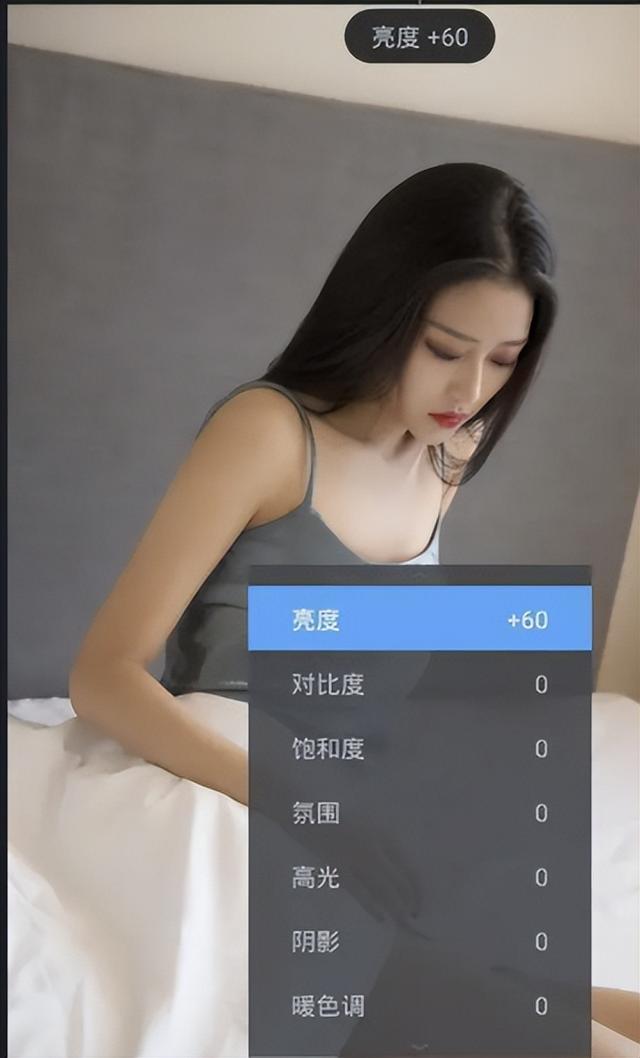
4、减掉了对比度,增加此类照片的轻微朦胧感。对比度-10。
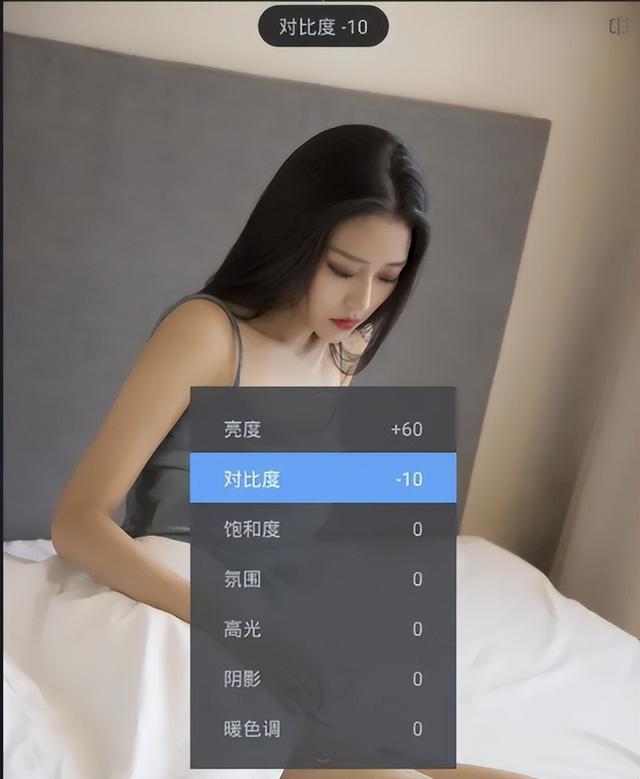
5、饱和度为了提升口红与指甲的色彩纯度,同时加强暖色调的整体饱和。饱和度 5。
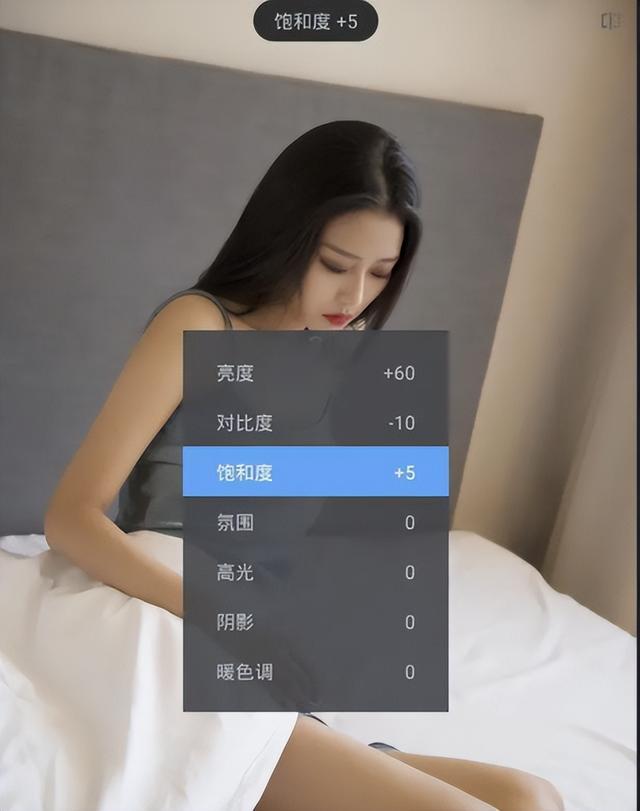
6、为了避免照片在后面的调色步骤中出现高光过度的情况,小编这里会提前先减掉一些高光,高光-25。

7、这里加暖色调,让照片整体提升暖色,这样同时让人看着更容易有亲和力,同时为照片加上基础底色。我们知道红色的邻近色有粉色、品红色。所以这样在后面会更容易调出我们想要的粉红浅色临近。调整完,点击右下角的“√”并保存上面的照片效果。

8、接下来点击“工具”找到“曲线”工具,并点击打开。首先点击曲线中的“频道”,然后点击通道中的子选项“亮度”。提升照片的整体亮度。
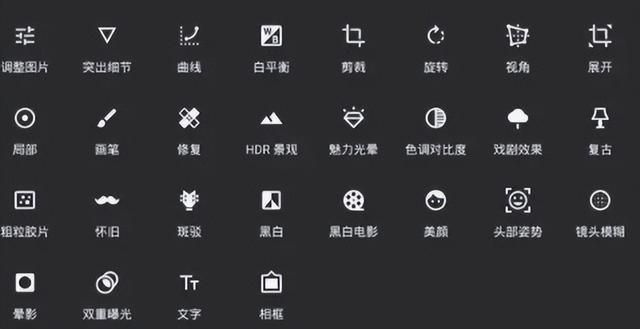

9、然后再次点击频道,选中绿色曲线,向下拉,我们知道曲线中绿色向下拉是洋红色。这样可以为照片加上粉红色而打下良好的基础。

10、点击红色曲线通道,加强红色效果。

11、然后点击工具菜单,找到局部工具,先在脸部加一个“亮度”点,并用两个手指向内或外滑动控制局部工具的控制范围。然后左右滑动提亮模特头部亮度。

12、然后在胳膊的关节及腿部暗部的关节处再次添加亮度局部工具,然后提升亮度到与身体其他皮肤接近一致。

13、最后再次用曲线工具提升整体亮度,然后可以再用曲线通道中的蓝色曲线提升加些冷色调。不要太多,主要是为了与粉红色相互中和一下。这样看上去会自然一些。

更多小技巧
实现漫画脸
当女孩子想要一个漫画脸当朋友圈头像,那么可以使用styler特效。只要傻瓜式操作,能瞬间实现漫画脸,每一个功能只需要我们上传照片后,就可以得到对应效果的图片,操作很简单。
第一步:打开软件,在首页上方的工具栏中找到【漫画脸】功能,上传图片文件。
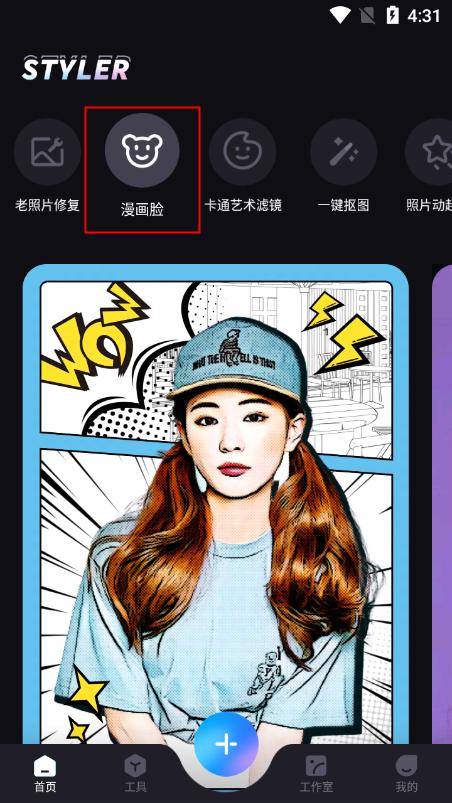
第二步:根据原图片的特质选择一个合适的风格,点击图片右下角的按键查看特效转换的前后效果,确认无误后,点击【保存】图片即可。

模糊照片修复
如果照片手抖,拍虚了,失焦了,如何补救?那么styler就是比重拍还清晰的神器,超快速,超稳定哦!让你迅速提升照片清晰度,还原本来的场景。
步骤一:打开软件——在功能首页中找到【老照片修复】功能——上传所需处理的图片文件。
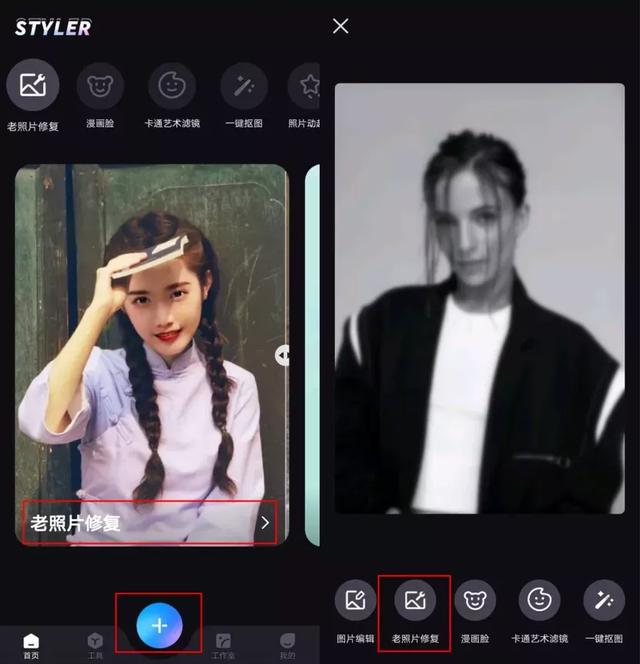
步骤二:待软件自动修复图片——拖动自定义调节键查看修复效果——点击【保存到相册】即可。

- 夏天搭配衣服的技巧(掌握这3个时髦搭配法则)
- 重庆潼南周边旅游景点大全(自驾游玩怎么安排行程路线)
- 杭州购房摇号结果查询官网(地铁4号线延伸至义桥)
- 冰点脱毛后会损坏毛囊吗(冰点脱毛多久做一次比较好)
- 小米6屏幕进水解决方法(教你几招可让手机起死回生)
- 墨绿色搭配什么色合适(灰色大衣配绿色裤子)
- 麻辣虾仁(麻辣鲜香)
- 虾仁是怎么炒的(来一盘清炒虾仁)
- 交通事故骨折最新规定(车祸骨折伤残鉴定时间规定是怎么样的)
- wps输入的字自动换行怎么办(WPS文字输入几个字就自动换行怎么办)
- 团队游戏惩罚的方法(公司团队小游戏惩罚措施搞笑)
- 怎么区分a few和a little(few、a)
- 利用电脑可以做些什么(跟我一起来狠狠搞钱吧)
- 管鲍之交本来是指什么(管鲍之交的典故)
- 网易云音乐一键刷300首(单曲播放)
- pdf里面的水印文字怎么去除(找对软件很重要)
- 在海边游泳有哪些注意事项(海滩游泳注意事项有哪些)
- 二十岁的人生该怎么办(二十几岁的阶段)
















